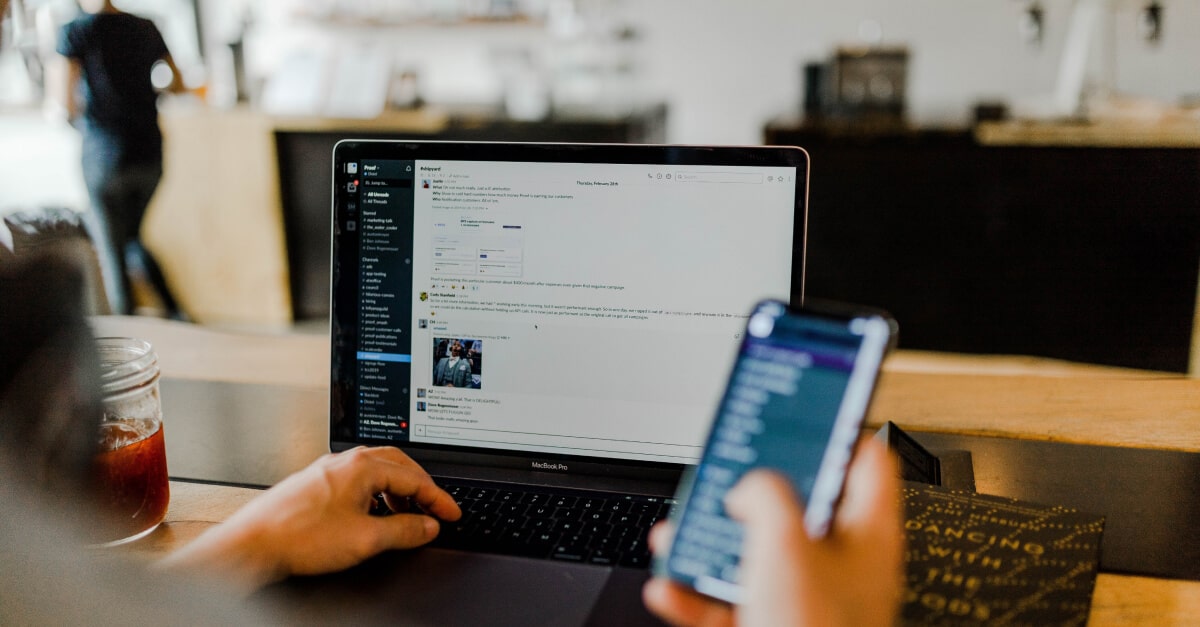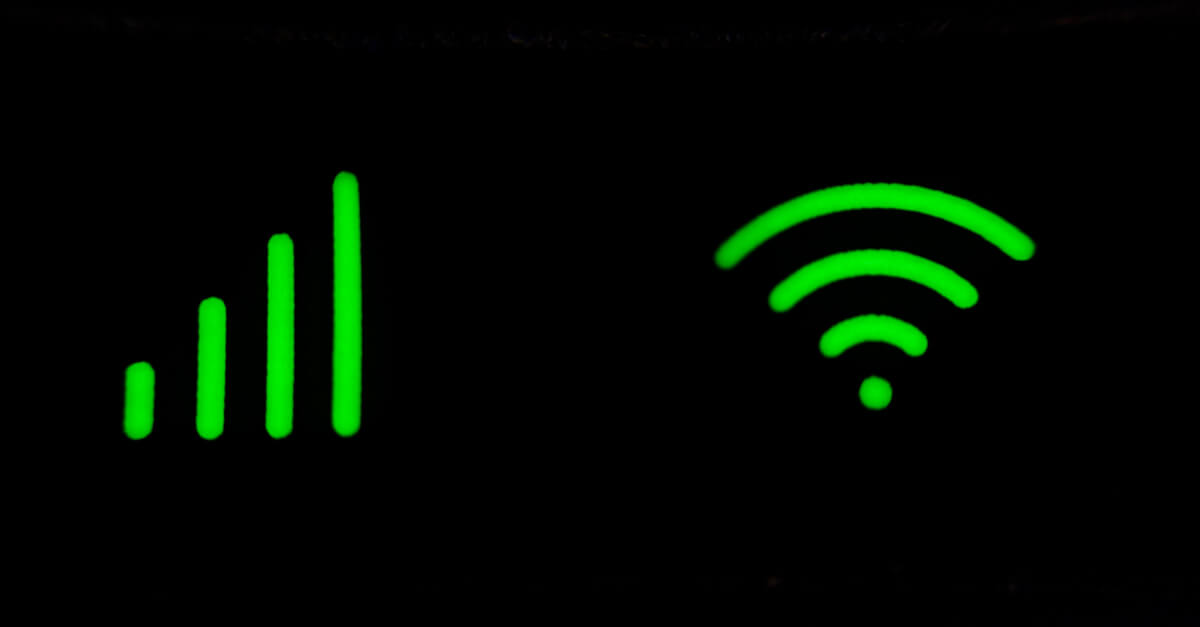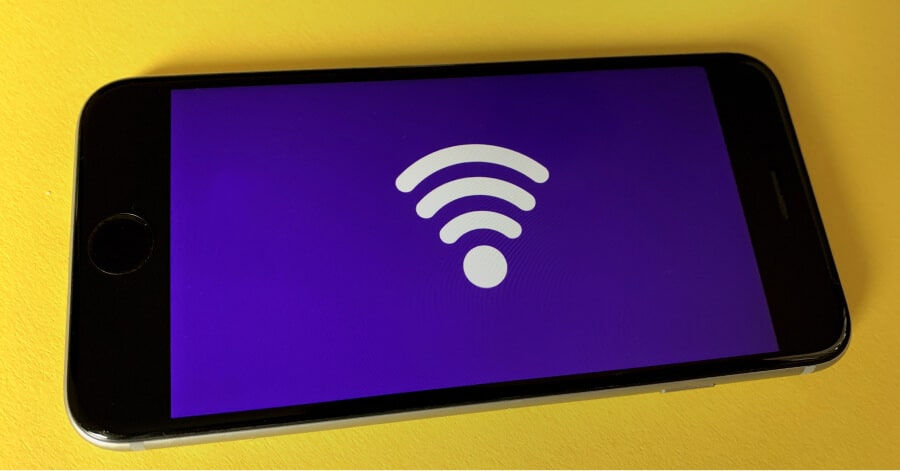Cara Menyambungkan Wifi ke Laptop, Bisa Online Kapanpun dan Dimanapun!
Cara menyambungkan wifi ke laptop ini memang sering dicari masyarakat supaya internet dapat diakses lebih mudah dari laptop.

Sebagian besar orang yang mengetahui cara menyambungkan wifi ke laptop mungkin berasumsi hal yang biasa. Sebab, kegiatan ini biasa dilakukan sehari-hari, utamanya jika kalian yang bekerja ataupun yang aktif di dunia teknologi.
Namun, bagi orang awam yang tak mengikuti perkembangan teknologi, tentu merasa kebingungan saat menyambungkan jaringan internet ke perangkat elektronik jika sewaktu-waktu dihadapkan dengan kondisi ini.
Nyatanya, jika sudah mengetahui cara menyambungkan wifi ke laptop yang tepat, kalian dapat menghemat waktu. Tak peduli perangkat baru maupun lama, semua dapat dilakukan dengan mudah.
Cara menyambungkan wifi ke laptop
Cara menyambungkan wifi ke laptop ini memang sering dicari masyarakat supaya internet dapat diakses lebih mudah dari laptop.
Kalian tak perlu repot berganti perangkat hanya demi membuka berbagai situs ataupun aplikasi yang memerlukan internet. Berikut 6 cara menyambungkan wifi ke laptop yang bisa kalian coba antara lain:
1. Taskbar
Oleh pengguna laptop, istilah ini yaitu menu yang ada di bentuk garis vertikal yang memanjang dari ujung kanan sampai ujung kiri dan berada di bagian bawah layar.
Di menu ini, kalian tak hanya melihat ikon wifi saja, tapi juga speaker, baterai, bahasa dan kalender beserta keterangan waktu.
Namun, untuk menyambungkan wifi sendiri ikuti langkah-langkah berikut.
- Klik ikon wifi yang ada pada bagian kanan bawah dari taskbar.
- Pilihlah “Hotspot” yang ingin digunakan.
- Kemudian klik tombol “Connect” pada bagian bawah nama hotspot.
- Lalu masukkan password jika dibutuhkan.
- Terakhir klik “Ok” dan kemudian koneksi internet dari wifi telah terhubung ke laptop.
2. Control Panel
Sebagai fitur Windows yang menjadi suatu area kendali pusat, Control Panel dapat dimanfaatkan pengguna dalam mengontrol akun, melihat dan mengakses pengaturan sistem, sampai mengedit opsi aksesibilitas.
Salah satu contohnya, yakni sebagai tempat cara menyambungkan wifi ke laptop yang dapat kalian lakukan seperti di bawah ini.
- Klik ikon “Windows” pada desktop ataupun keyboard.
- Kemudian cari tulisan Control Panel atau jika tak ketemu ketikkan Control Panel pada search bar.
- Pilihlah Network and Internet dan pilih Network and Sharing Center.
- Nanti akan tampil Local Area Network (LAN) beserta Wireless Network Connection.
- Berikutnya klik kanan di ikon Wireless Network Connection.
- Pilihlah Connect atau Disconnect guna menampilkan tab Wireless.
- Setelah tampil, lakukan langkah-langkah di cara nomor 1.
3. Tombol Kombinasi Keyboard
Cara cepat yang dapat dilakukan dalam menyambungkan koneksi internet, yaitu dengan tombol kombinasi keyboard atau shortcut berikut ini.
Cari tombol pada keyboard yang mempunyai ikon sinyal pada area tombol Function laptop (berada di bagian atas keyboard dan umumnya bertuliskan F1 sampai F12).
Jika telah ketemu, klik tombol ini bersamaan dengan menekan tombol kombinasi “Fn” supaya bisa menghidupkan wifi.
4. Tombol Khusus di Laptop
Cara menyambungkan wifi ke laptop ini dapat dibilang sangatlah praktis dan gampang dilakukan. Sebab, kalian hanya perlu tekan tombol khusus wifi di laptop, kemudian lampu indikator akan menyala.
Namun, kalian perlu mengetahui jika cara di atas hanya berlaku untuk laptop yang telah mempunyai tombol khusus supaya bisa menghidupkan dan mematikan wifi.
Tapi, jika laptop kalian belum ada fitur ini, maka supaya bisa menghubungkan ke koneksi wifi kalian dapat mencoba 3 cara di atas.
5. Windows Mobility Center
Jika cara-cara di atas tak dapat diimplementasikan di laptop kalian, maka kalian bisa mencoba cara yang kelima ini.
Cara ini bisa digunakan jika kalian mempunyai laptop atau komputer yang telah dipasangi dengan wireless card, berikut caranya:
- Pada Windows 7, klik tombol Start pada taskbar sebelah kiri kemudian pilih opsi Control Panel.
- Sedangkan di Windows 8, arahkan kursor ke pojok kanan layar, pilihlah opsi Settings, kemudian pilih Control Panel.
- Setelah kalian masuk ke Control Panel, pilihlah opsi “Adjust commonly used mobility settings” yang berada di bawah kategori “Hardware and Sound”.
- Kemudian nantinya muncul jendela yang berisikan berbagai macam ikon contohnya volume, display dan sebagainya. Di bagian wifi kalian klik tombol “Turn wireless on”.
- Terakhir, lihatlah di taskbar sebelah kanan, jika terdapat logo wireless artinya koneksi wifi kalian sudah menyala.
6. Network Troubleshooter
Memang terkadang trouble shooter hanyalah dianggap sebagai pemberi informasi jika ada kesalahan saja. Padahal kalian juga bisa menggunakan Network troubleshooter untuk menyambungkan wifi ke laptop, berikut caranya:
- Pilihlah tombol Start, lalu pergi ke bagian Settings dan disini kalian bisa pilih System
- Kemudian klik Troubleshoot dan Other troubleshooters, di bagian bawah kalian dapat klik Other.
- Terakhir pilihlah Network Adapter dan Run, selesai.
Jadi, dari semua cara menyambungkan wifi ke laptop yang telah diinformasikan tadi, kalian dapat mencoba satu ataupun beberapa di antaranya supaya mengetahui mana cara yang paling efektif.
Tapi, kalian perlu pastikan dahulu jika peralatan jaringan ataupun laptop yang digunakan aman. Apabila kalian sudah mencoba berbagai cara menyambungkan wifi di laptop di atas ternyata namun masih belum berhasil juga, kalian mungkin harus membawanya ke tempat reparasi komputer terdekat.
Namun. jika memang tiba-tiba perangkat yang digunakan mengalami gangguan dan sudah tak bisa berfungsi dengan semestinya, maka tak ada salahnya kalian mencari yang baru.